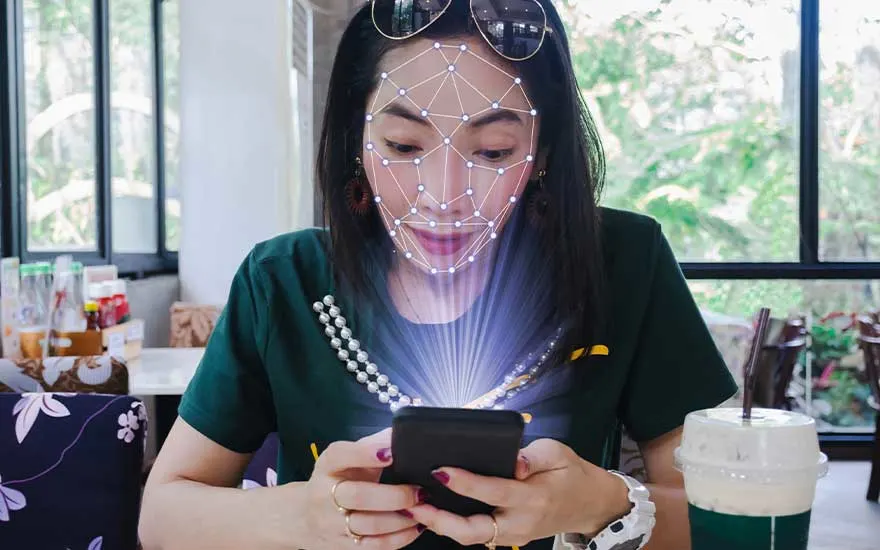
Face ID est une technologie avancée de reconnaissance faciale et de déverrouillage de ton smartphone. Grâce aux différents capteurs qui composent la caméra, elle élabore et enregistre une modélisation en 3D de ton visage. Chaque nouvelle image 3D est comparée à la numérisation initiale à des fins d’authentification. Une fois ton identité validée, ton appareil se déverrouille et tu peux accéder à tes données. Une méthode pratique, mais surtout très sûre car tu es la seule personne dont le visage possède ces caractéristiques uniques. Tu peux utiliser Face ID non seulement pour déverrouiller ton GSM, mais aussi pour autoriser des transactions dans l’App Store, voire effectuer des paiements ou te connecter à des sites sécurisés.





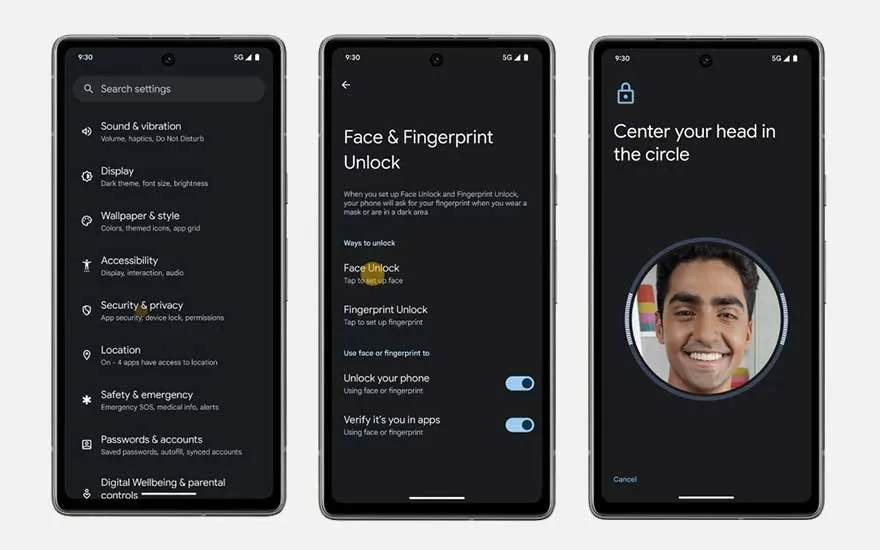
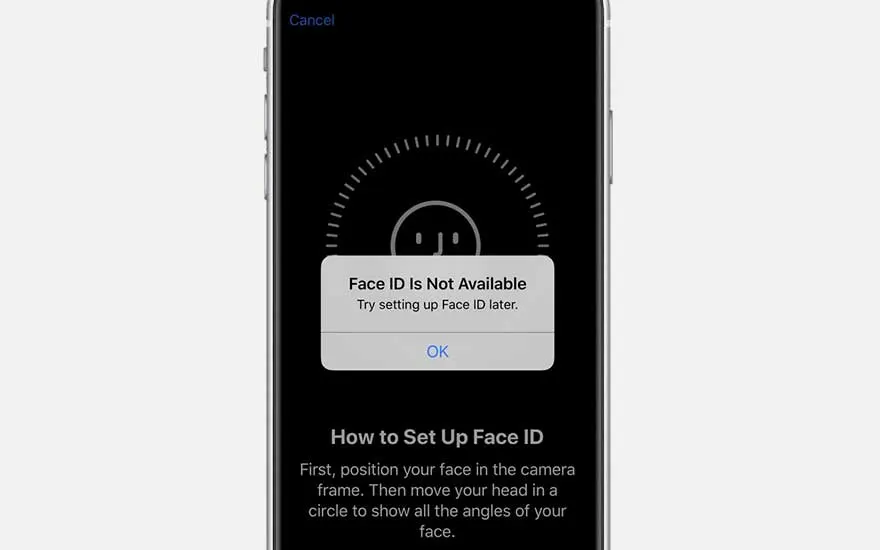

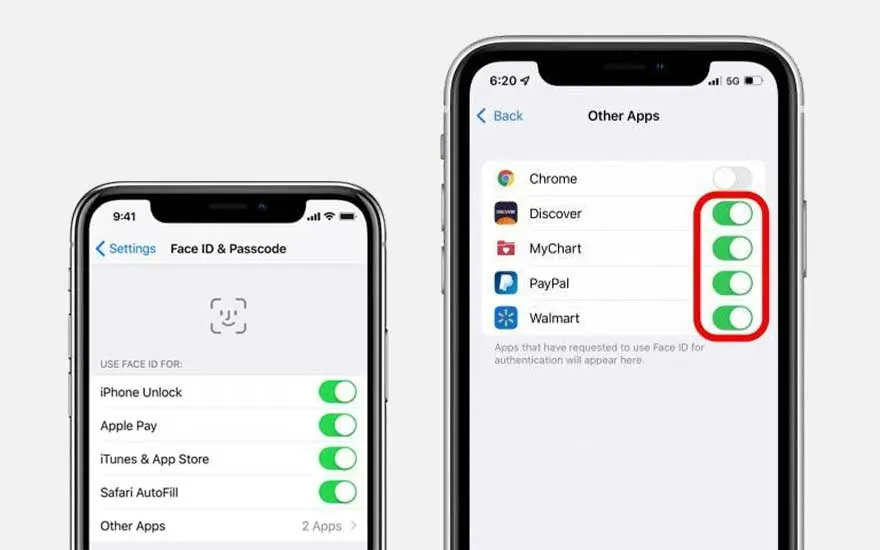




Comment configurer la reconnaissance faciale ?
La manière de procéder dépend de la marque de ton smartphone. On t’explique ci-après comment configurer Face ID sur ton iPhone ou la reconnaissance faciale sur ton smartphone Samsung, Xiaomi ou Google Pixel.